ps修改選區(qū)十招技巧
時(shí)間:2024-03-06 20:16作者:下載吧人氣:35
在Photoshop中建立并編輯選區(qū)是一項(xiàng)最基本的技能。在本教程中,我們將告訴你在Photoshop中修改選區(qū)的10種秘訣。
1. 基本修改
① 選區(qū)的加選(當(dāng)使用魔棒工具、套索工具、選框工具時(shí)按住Shift鍵可進(jìn)行選區(qū)的加選。)
② 選區(qū)的減選(當(dāng)使用魔棒工具、套索工具、選框工具時(shí)按住Alt鍵可進(jìn)行選區(qū)的減選。)
③ 選區(qū)的交叉選擇(同時(shí)按住Shift鍵和Alt鍵來(lái)進(jìn)行選區(qū)的交叉選擇。)
④ 全選(Ctrl+A可選擇整個(gè)畫布。)
⑤ 取消選區(qū)(Ctrl+D可取消所有選區(qū)。)
⑥ 重新選擇(Ctrl+Shift+D來(lái)重新選擇上次的選區(qū)。)
⑦ 反向選擇(Ctrl+Shift+I將選區(qū)與選區(qū)之外的區(qū)域進(jìn)行調(diào)換。)
⑧ 移動(dòng)選區(qū)(在使用選區(qū)工具繪制時(shí),按住空格鍵即可移動(dòng)選區(qū)。)
⑨ 完美的圓形或方形(在使用矩形選框工具或橢圓選框工具繪制選區(qū)時(shí),按住Shift鍵即可繪制出完美的正圓形或正方形。)
⑩ 從中心繪制選區(qū)(在繪制選區(qū)時(shí)按住Alt鍵即可從中心繪制。)



2. 保存和載入選區(qū)
如果你想稍后再次使用已繪制好的選區(qū)時(shí),將其保存是比較好的選擇。所有保存的選區(qū)將會(huì)以通道的形式來(lái)儲(chǔ)存。它們其實(shí)是像素蒙版,并不屬于任何圖層。你可以在選擇菜單下找到這些選項(xiàng)。
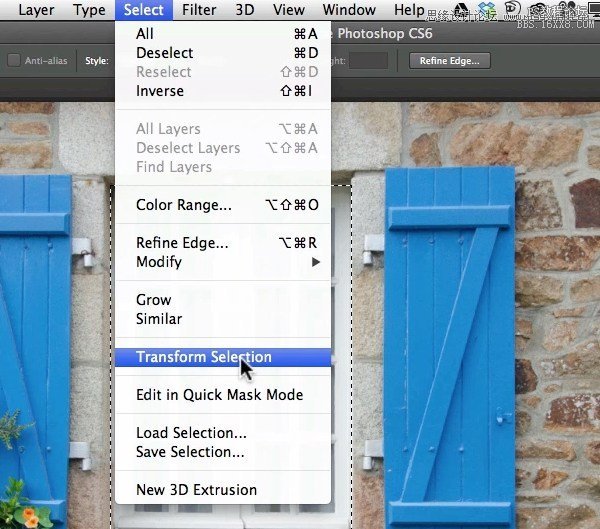

3. 變換選區(qū)
這項(xiàng)功能本質(zhì)上是自由變換工具,這項(xiàng)操作只會(huì)變換你所建立的選區(qū),而不會(huì)變換選中圖層的內(nèi)容。當(dāng)你在使用選框工具建立選區(qū)后打算改變其透視,或是將其扭曲的時(shí)候,你會(huì)發(fā)現(xiàn)這個(gè)功能很實(shí)用。你可以按住Ctrl鍵,然后拖動(dòng)變換框的控制點(diǎn);你也可以使用變形功能來(lái)將選區(qū)扭曲或進(jìn)行其他的變形。
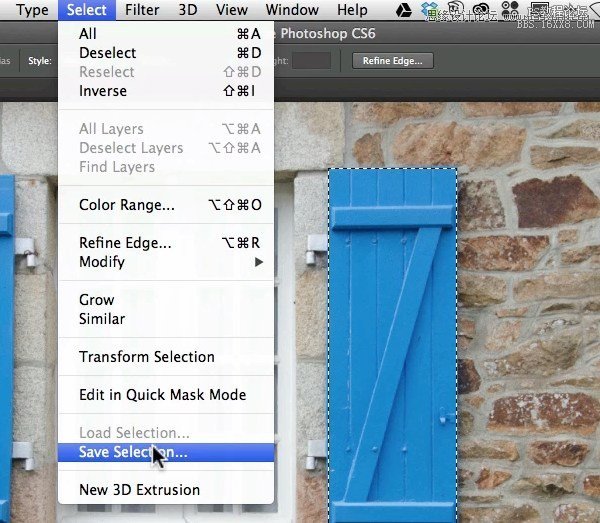
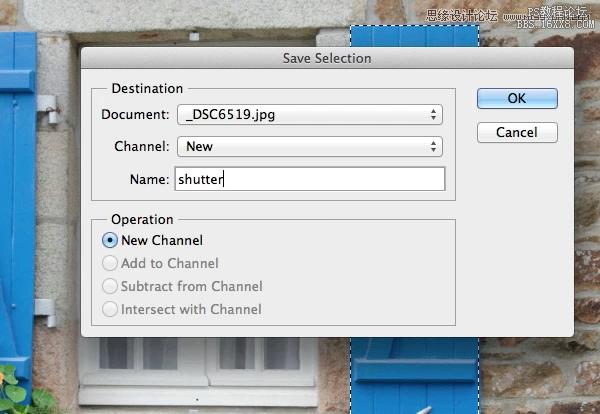
4. 快速蒙版
這是改變選區(qū)非常方便的功能。你需要點(diǎn)擊工具欄下方的圖標(biāo)或直接按鍵盤上的Q鍵來(lái)進(jìn)入快速蒙版。同樣按Q鍵來(lái)退出這個(gè)特殊的選區(qū)編輯模式。一旦進(jìn)入快速蒙版模式,你會(huì)發(fā)現(xiàn)你建立的選區(qū)區(qū)域正常顯示,選區(qū)之外的區(qū)域被半透明的紅色覆蓋。你可以雙擊工具欄下方的圖標(biāo)來(lái)改變這種設(shè)置。在這種模式下,你可以是用畫筆工具或漸變工具來(lái)快速精確地修改你所建立的選區(qū)。前景色為黑色時(shí),使用畫筆或漸變將會(huì)減去選區(qū),相反,前景色為白色時(shí)將會(huì)增加選區(qū)。試著使用不規(guī)則的畫筆來(lái)創(chuàng)建特殊的選區(qū)吧~

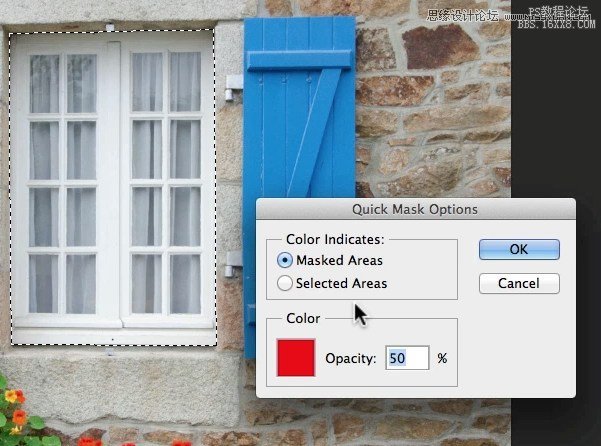
5. 魔棒工具、快速選擇工具、選取相似及擴(kuò)大選取
魔棒是非常經(jīng)典的Photoshop工具,它根據(jù)相鄰像素的相似性來(lái)進(jìn)行選取。這種方法也可以使用選擇菜單中的兩個(gè)工具來(lái)實(shí)現(xiàn)。選取相似工具可以在整個(gè)圖像上選取顏色相近的像素(而不僅僅是相鄰的像素),擴(kuò)大選取工具則只是擴(kuò)大相鄰的相似像素。快速選擇工具也使用相同的取樣,但同時(shí)也使用了非常強(qiáng)大的畫筆功能。使用快速選擇工具,你可以通過(guò)簡(jiǎn)單的畫筆筆觸很快選擇,并且你可以改變畫筆的大小來(lái)進(jìn)行精確選取。
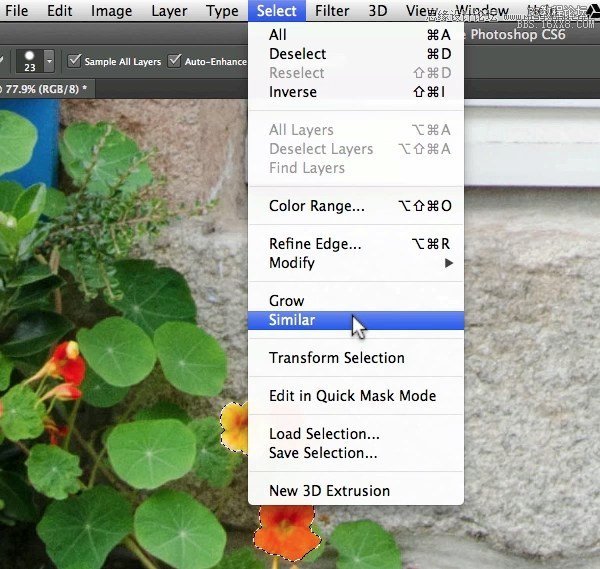

6. 羽化
羽化將會(huì)使你的選區(qū)邊緣變得柔和。羽化像素的尺寸將會(huì)決定選區(qū)邊緣逐漸軟化的區(qū)域大小。你也可以為選擇工具(矩形選框工具、套索工具等)定義一個(gè)羽化值,或者在選擇菜單中進(jìn)行羽化。
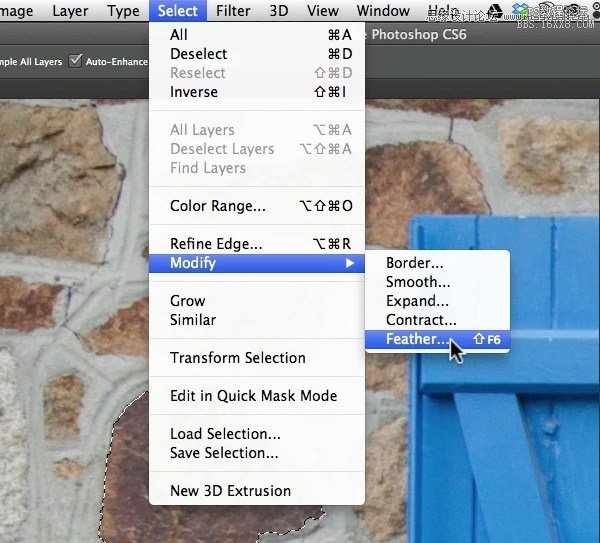
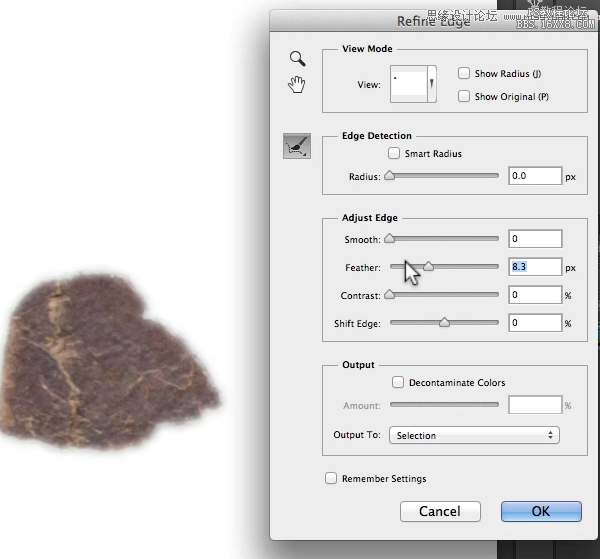
7. 調(diào)整邊緣
這是一個(gè)調(diào)整選區(qū)功能非常強(qiáng)大的工具。在這里你可以使用高級(jí)修改選項(xiàng),例如:智能半徑、凈化顏色以及更多。這是處理毛發(fā)類比較復(fù)雜選區(qū)最好的工具。
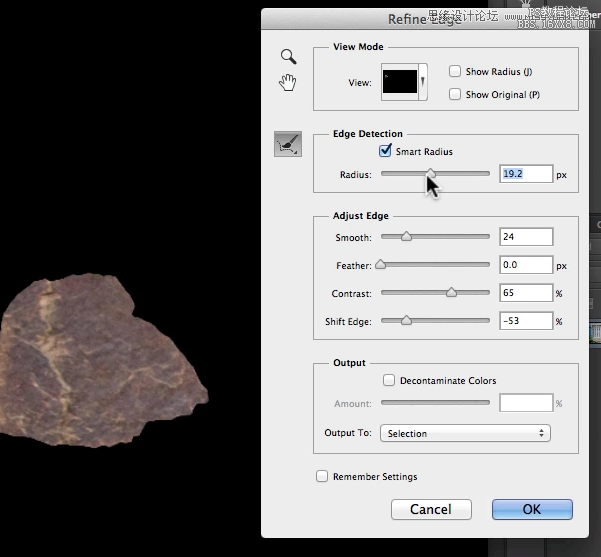
8. 擴(kuò)展與收縮
這兩項(xiàng)在菜單選擇>修改中,其功能正如它們的名字一樣可以對(duì)選區(qū)的邊緣進(jìn)行擴(kuò)展與收縮。
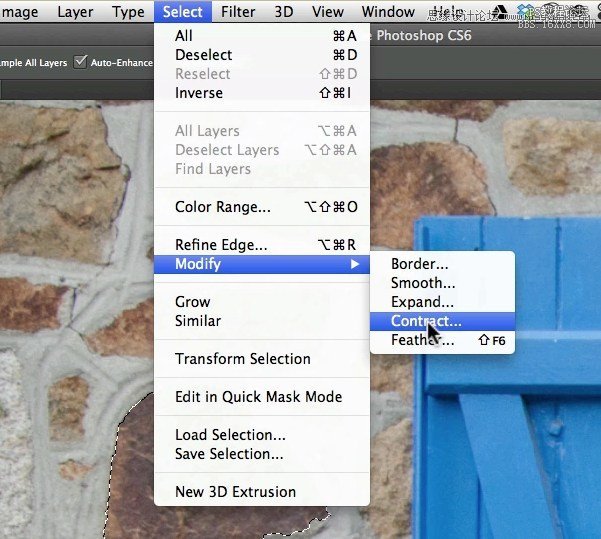
9. 邊界
這可能是Photoshop中選區(qū)修改中最不常用的功能了,但依然很有用。這將在你原來(lái)建立的選區(qū)上創(chuàng)建出一個(gè)圓環(huán)。
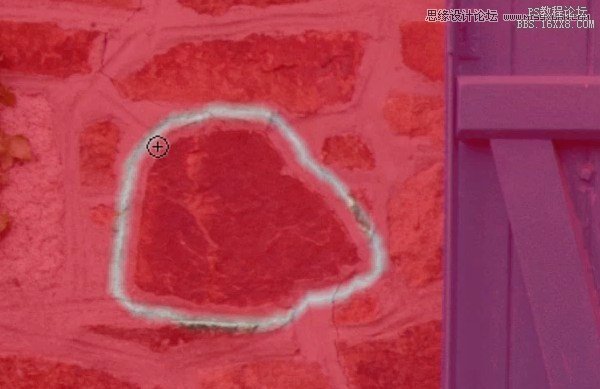
10. 色彩范圍
這是又一個(gè)Photoshop很受喜愛(ài)的功能,它可以用來(lái)強(qiáng)化已經(jīng)建立的選區(qū)。你可以在選擇菜單下找到這項(xiàng)功能。它的工作方式和魔棒類似,但是應(yīng)用色彩范圍,你可以更加靈活地控制顏色容差,并且可以更好地預(yù)覽效果。
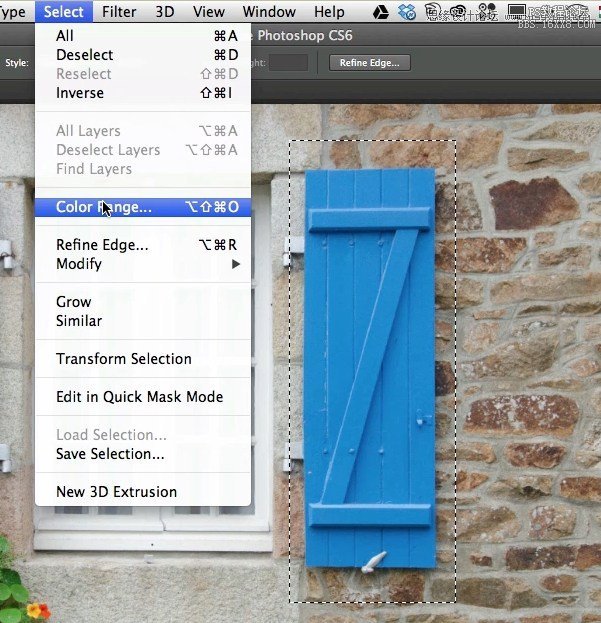
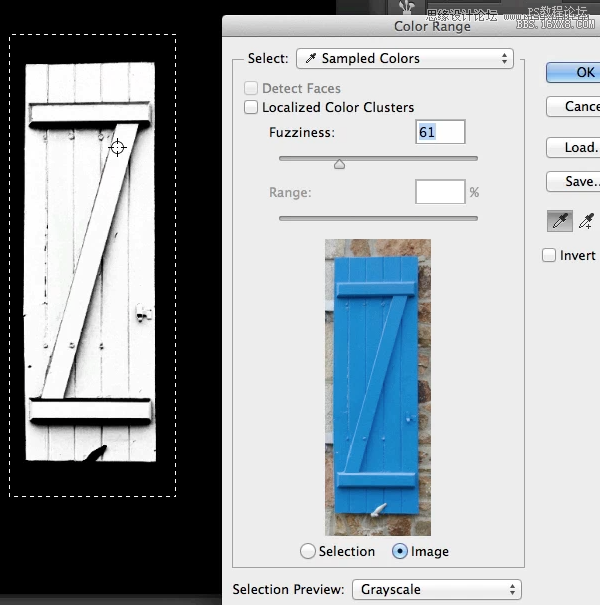
相關(guān)推薦
- 皇帝龍之崛起手機(jī)版攻略指南(游戲介紹及新手入門玩法技巧)
- wow月牙鑰匙任務(wù)指南及副本流程(鑰匙獲取方法與玩法技巧)
- dnf劍魔pk連招教學(xué)及武器選擇(最強(qiáng)PK技巧2024)
- 大亂斗英勇投彈手怎么出裝傷害高(最新出裝符文與玩法技巧)
- dnf怎么附魔卡片和寶珠(各附魔方法推薦與詳細(xì)分析)
- dnf狂戰(zhàn)刷圖加點(diǎn)推薦2024(紅眼最新加點(diǎn)方案解析)
- photoshop鼠繪紅色小汽車
- ps載入選區(qū)后進(jìn)行美白教程
- 造夢(mèng)西游3咋抓寵物最快(平民捕捉寵物技巧及獲得方法)
- LOL技巧教學(xué)與細(xì)節(jié)解析(新手入門基本常識(shí)及零基礎(chǔ)玩法)
相關(guān)下載
熱門閱覽
- 1ps斗轉(zhuǎn)星移合成劉亦菲到性感女戰(zhàn)士身上(10P)
- 2模糊變清晰,在PS中如何把模糊試卷變清晰
- 3ps楊冪h合成李小璐圖教程
- 4ps CS4——無(wú)法完成請(qǐng)求,因?yàn)槲募袷侥K不能解析該文件。
- 5色階工具,一招搞定照片背后的“黑場(chǎng)”“白場(chǎng)”和“曝光”
- 6軟件問(wèn)題,PS顯示字體有亂碼怎么辦
- 7軟件問(wèn)題,ps儲(chǔ)存文件遇到程序錯(cuò)誤不能儲(chǔ)存!
- 8ps液化濾鏡
- 9LR磨皮教程,如何利用lightroom快速磨皮
- 10PS鼠繪奇幻的山谷美景白晝及星夜圖
- 11photoshop把晴天變陰天效果教程
- 12ps調(diào)出日系美女復(fù)古的黃色調(diào)教程
最新排行
- 1室內(nèi)人像,室內(nèi)情緒人像還能這樣調(diào)
- 2黑金風(fēng)格,打造炫酷城市黑金效果
- 3人物磨皮,用高低頻給人物進(jìn)行磨皮
- 4復(fù)古色調(diào),王家衛(wèi)式的港風(fēng)人物調(diào)色效果
- 5海報(bào)制作,制作炫酷的人物海報(bào)
- 6海報(bào)制作,制作時(shí)尚感十足的人物海報(bào)
- 7創(chuàng)意海報(bào),制作抽象的森林海報(bào)
- 8海報(bào)制作,制作超有氛圍感的黑幫人物海報(bào)
- 9碎片效果,制作文字消散創(chuàng)意海報(bào)
- 10人物海報(bào),制作漸變效果的人物封面海報(bào)
- 11文字人像,學(xué)習(xí)PS之人像文字海報(bào)制作
- 12噪點(diǎn)插畫,制作迷宮噪點(diǎn)插畫

網(wǎng)友評(píng)論